此时,我们就选取了图片中较暗的部分。
第三步:按Ctrl L调出“色阶”面板,将最右侧的滑块向左移动即可。

我们知道,在“色阶”面板中,将右侧的滑块向左移可以使画面变亮,将左侧的滑块向右移动可以使画面变暗。
我们想要提亮照片,只需要提亮照片中的暗部即可,这样可以防止照片的亮部出现过曝的情况。
我们将“色阶”面板右侧的滑块移动到有颜色信息的位置即可。

我们单击“确定”后可以发现,照片的暗部被提亮了,整个照片也都被提亮了。我们按Ctrl D取消选区。

我们来对比一下调整前后的效果:

此时,我们就选取了图片中较暗的部分。
第三步:按Ctrl L调出“色阶”面板,将最右侧的滑块向左移动即可。

我们知道,在“色阶”面板中,将右侧的滑块向左移可以使画面变亮,将左侧的滑块向右移动可以使画面变暗。
我们想要提亮照片,只需要提亮照片中的暗部即可,这样可以防止照片的亮部出现过曝的情况。
我们将“色阶”面板右侧的滑块移动到有颜色信息的位置即可。

我们单击“确定”后可以发现,照片的暗部被提亮了,整个照片也都被提亮了。我们按Ctrl D取消选区。

我们来对比一下调整前后的效果:







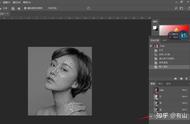









Copyright © 2018 - 2021 www.yd166.com., All Rights Reserved.